目录
前端如何实现Excel导入和导出的功能(代码示例)
html5
javascript
react.js
本篇文章给大家带来的内容是关于前端如何实现Excel导入和导出的功能(代码示例),有一定的参考价值,有需要的朋友可以参考一下,希望对你有所帮助。
最近项目中让实现一个导入导出Excel的功能,查找了一些插件后发现js-xlsx这个插件,所以就尝试使用了一下,这里将使用方法和遇到的问题简单记录一下。
SheetJS js-xlsx 是一款能够读写多种格式表格的插件,浏览器支持良好,并且能在多个语言平台上使用,目前在 github 上有 14k 个 star。
插件地址:https://github.com/SheetJS/js...
使用
1.安装依赖
进入项目文件夹,安装 xlsx
yarn add xlsx
登录后复制
2.在项目中引入
import * as XLSX from 'xlsx'
登录后复制
导出Excel功能实现
1.定义导出时需要使用的方法
export default function download(json,fileName){
const type = 'xlsx'//定义导出文件的格式
var tmpDown;//导出的内容
var tmpdata = json[0];
json.unshift({});
var keyMap = []; //获取keys
for (var k in tmpdata) {
keyMap.push(k);
json[0][k] = k;
}
var tmpdata = [];//用来保存转换好的json
json.map((v, i) => keyMap.map((k, j) => Object.assign({}, {
v: v[k],
position: (j > 25 ? getCharCol(j) : String.fromCharCode(65 + j)) + (i + 1)
}))).reduce((prev, next) => prev.concat(next)).forEach((v, i) => tmpdata[v.position] = {
v: v.v
});
var outputPos = Object.keys(tmpdata); //设置区域,比如表格从A1到D10
var tmpWB = {
SheetNames: ['mySheet'], //保存的表标题
Sheets: {
'mySheet': Object.assign({},
tmpdata, //内容
{
'!ref': outputPos[0] + ':' + outputPos[outputPos.length - 1] //设置填充区域
})
}
};
tmpDown = new Blob([s2ab(XLSX.write(tmpWB,
{bookType: (type == undefined ? 'xlsx':type),bookSST: false, type: 'binary'}//这里的数据是用来定义导出的格式类型
))], {
type: ""
}); //创建二进制对象写入转换好的字节流
saveAs(tmpDown,fileName);
}
function saveAs(obj, fileName){//导出功能实现
var tmpa = document.createElement("a");
tmpa.download = fileName || "下载";
tmpa.href = URL.createObjectURL(obj); //绑定a标签
tmpa.click(); //模拟点击实现下载
setTimeout(function () { //延时释放
URL.revokeObjectURL(obj); //用URL.revokeObjectURL()来释放这个object URL
}, 100);
}
function s2ab(s){ //字符串转字符流
var buf = new ArrayBuffer(s.length);
var view = new Uint8Array(buf);
for (var i = 0; i != s.length; ++i) view[i] = s.charCodeAt(i) & 0xFF;
return buf;
}
function getCharCol(n){
let temCol = '',
s = '',
m = 0
while (n > 0) {
m = n % 26 + 1
s = String.fromCharCode(m + 64) + s
n = (n - m) / 26
}
return s
}登录后复制
2.项目中使用导出方法
//导出excel
//导出excel
downloadExl = () => {
const { results } = this.props //需要导出的json数据
let datas = _.clone(results)//这里为了不影响项目的数据的使用 采用了lodash中的深克隆方法
let json = datas.map(item=> { //将json数据的键名更换成导出时需要的键名
return {
'人员ID' :item.id,
'姓名' : item.name,
'证件类型': this.findIdType(item.idType),//将类型代号转为汉字
'证件号码': item.credentialsId,
'固定电话': item.tel,
'移动电话': item.mobile
}
})
download(json,'人员信息.xlsx')//导出的文件名
}登录后复制
3.绑定事件
<Button onClick={this.downloadExl}>导出Excel</Button>登录后复制
这样就能轻松实现Excel的导出功能了
导入Excel功能实现
1.定义导入时需要使用的方法
//导入excel
onImportExcel = file => {
// 获取上传的文件对象
const { files } = file.target;
// 通过FileReader对象读取文件
const fileReader = new FileReader();
fileReader.onload = event => {
try {
const { result } = event.target;
// 以二进制流方式读取得到整份excel表格对象
const workbook = XLSX.read(result, { type: 'binary' });
// 存储获取到的数据
let data = [];
// 遍历每张工作表进行读取(这里默认只读取第一张表)
for (const sheet in workbook.Sheets) {
// esline-disable-next-line
if (workbook.Sheets.hasOwnProperty(sheet)) {
// 利用 sheet_to_json 方法将 excel 转成 json 数据
data = data.concat(XLSX.utils.sheet_to_json(workbook.Sheets[sheet]));
// break; // 如果只取第一张表,就取消注释这行
}
}
// 最终获取到并且格式化后的 json 数据
const uploadData = data.map(item=> {
return {
id : Number(item['人员ID']),
name : item['姓名'],
idType: this.findIdType(item['证件类型'],'string'),
credentialsId: item['证件号码'],
tel: item['固定电话'],
mobile: item['移动电话']
}
})
console.log(uploadData)//这里得到了后端需要的json数据,调用接口传给后端就行了
message.success('上传成功!') //这里用了antd中的message组件
} catch (e) {
// 这里可以抛出文件类型错误不正确的相关提示
message.error('文件类型不正确!');
}
};
// 以二进制方式打开文件
fileReader.readAsBinaryString(files[0]);
}登录后复制
2.绑定事件
<Button className={Styles.upload_wrap}>
导入Excel
<input className={Styles.file_uploader} type='file' accept='.xlsx, .xls' onChange={this.onImportExcel} />
//这里对原有的input样式进行了修改,accept 属性定义了上传文件支持的类型,onChange 操作中的 importExcel 方法定义了上传文件时执行的操作。
</Button>登录后复制
3.修改样式
.upload_wrap {
display: inline-block;
position: relative;
width: 94px;
padding: 3px 5px;
overflow: hidden;
}
.file_uploader {
position: absolute;
width: 100%;
height: 100%;
top: 0;
left: 0;
outline: none;
opacity: 0;
background-color: transparent;
}
.upload_text {
display: inline-block;
margin-left: 5px;
}
.upload_tip {
display: inline-block;
margin-left: 10px;
color: #999;
}登录后复制
4.针对文件上传和读取结果分别做了对应的提示(这里使用 ant design 中的 message 组件)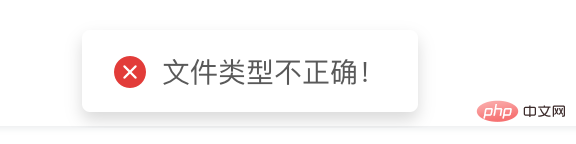
5.得到的json数据

导入导出功能就这样实现了,是不是很简单。
以上是前端如何实现Excel导入和导出的功能(代码示例)的详细内容。更多信息请关注PHP中文网其他相关文章!
本站声明
本文内容由网友自发贡献,版权归原作者所有,本站不承担相应法律责任。如您发现有涉嫌抄袭侵权的内容,请联系admin@php.cn

热AI工具

Undresser.AI Undress
人工智能驱动的应用程序,用于创建逼真的裸体照片

AI Clothes Remover
用于从照片中去除衣服的在线人工智能工具。

Undress AI Tool
免费脱衣服图片

Clothoff.io
AI脱衣机

Video Face Swap
使用我们完全免费的人工智能换脸工具轻松在任何视频中换脸!

热门文章
Windows 11 KB5054979中的新功能以及如何解决更新问题
3 周前
By DDD
如何修复KB5055523无法在Windows 11中安装?
3 周前
By DDD
Inzoi:如何申请学校和大学
4 周前
By DDD
如何修复KB5055518无法在Windows 10中安装?
3 周前
By DDD
在哪里可以找到Atomfall中的站点办公室钥匙
4 周前
By DDD

热工具

记事本++7.3.1
好用且免费的代码编辑器

SublimeText3汉化版
中文版,非常好用

禅工作室 13.0.1
功能强大的PHP集成开发环境

Dreamweaver CS6
视觉化网页开发工具

SublimeText3 Mac版
神级代码编辑软件(SublimeText3)














